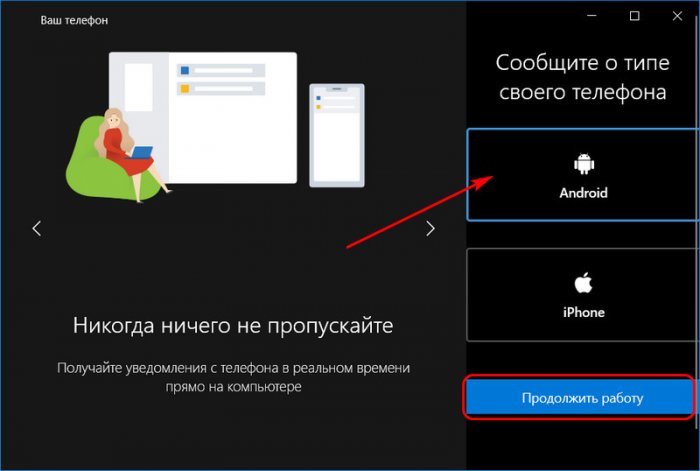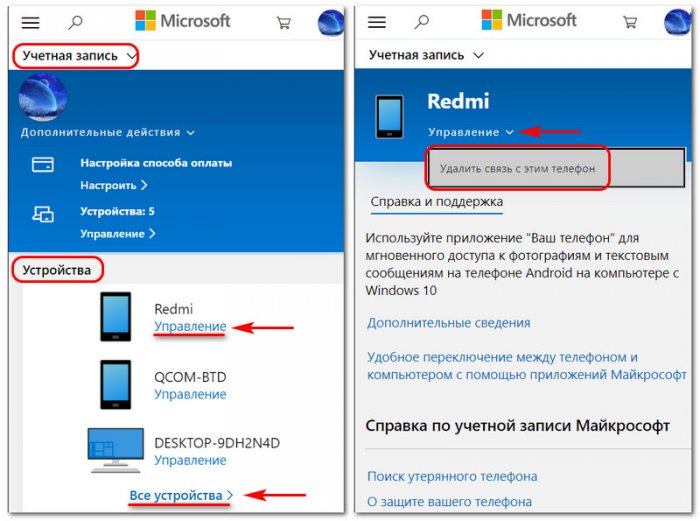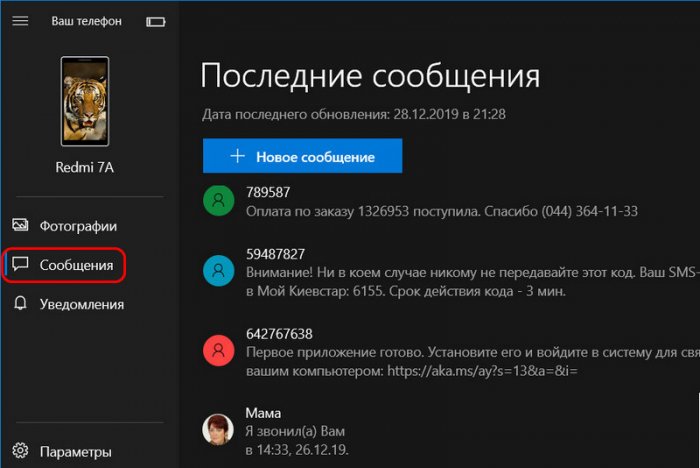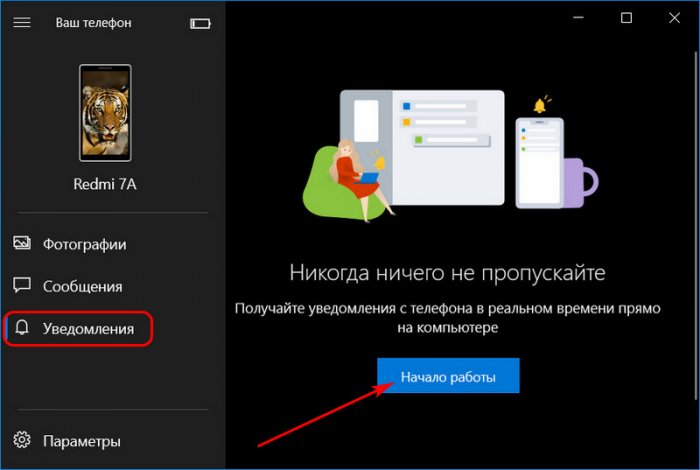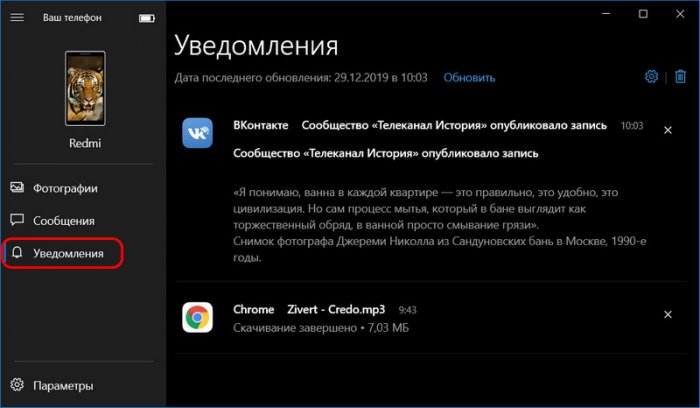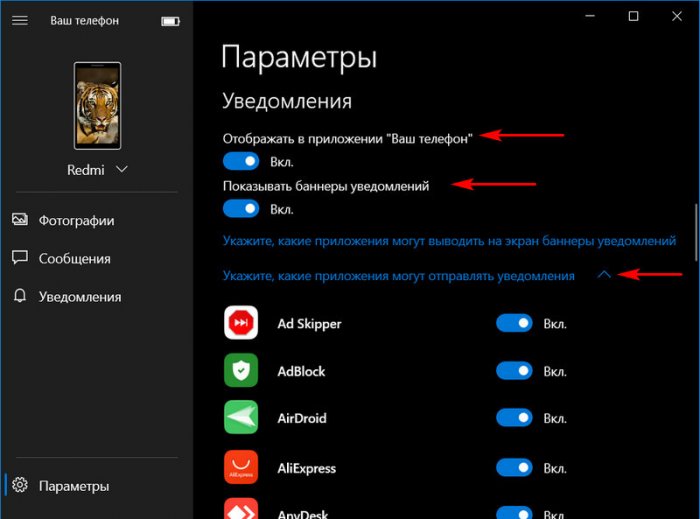Сообщение Windows 10 и Android-смартфонов с помощью системного приложения «Ваш телефон»
Привет, друзья. Первую публикацию в 2020 году решил посвятить глобальному тренду мобилизации техники, а точнее сообщению мобильных и компьютерных устройств. Множество способов существует законнектить гаджет и ПК или ноутбук на базе Windows. Это и обычное подключение через USB-кабель для отображения SD-карты смартфона на компьютере, и настройка сети или домашней группы для доступа устройств к расшаренным ресурсам, и подключение по Wi-Fi, и использование возможностей различных программ. Но в чём прелестность Windows 10 в этом плане, так это в штатной реализации беспроводного коннекта компьютера и смартфона. Мы не единожды на страницах сайта упоминали штатное приложение «Ваш телефон», но в контексте его новинок в обзорах полугодичных функциональных обновлений системы. В этой статье предлагаю детально рассмотреть возможности этого приложения.
Сообщение Windows 10 и Android-смартфонов с помощью системного приложения «Ваш телефон»
Штатный коннект Windows 10 с мобильными устройствами
Друзья, приложение Windows 10 «Ваш телефон» - это, по сути, только зачатки системной возможности сообщения с мобильными устройствами. Появилось оно в версии 1803 Windows 10. Соответственно, использовать его возможности мы сможем, если только у нас на компьютере установлена версия не ниже 1803. А желательно и вовсе актуальная, напомню, на момент написания статьи это 1909. Что же касается требований к мобильным устройствам, то это могут быть только iPhone и смартфоны на базе Android версии не ниже 7. Функционал для iPhone сведён к минимуму: реализуемое приложением подключение обеспечивает только синхронизацию в части возможности отправки с iPhone ссылок для продолжения просмотра сайтов на компьютере. Для iPhone лучше использовать iTunes для Windows или сторонний софт. А вот для смартфонов на базе Android возможностей побольше.
 Для подключения смартфона к компьютеру на базе Windows 10 нам не нужно никаких USB-кабелей, не нужно, чтобы устройства были подключены к одной локальной сети. Достаточно, чтобы просто оба имели выход в Интернет. Не нужно никаких специальных беспроводных технологий соединения. Правда, за исключением отдельных возможностей, требующих наличия на обоих устройствах модуля Bluetooth. Коннект устройств осуществляется посредством нашей учётной записи Microsoft.
Для подключения смартфона к компьютеру на базе Windows 10 нам не нужно никаких USB-кабелей, не нужно, чтобы устройства были подключены к одной локальной сети. Достаточно, чтобы просто оба имели выход в Интернет. Не нужно никаких специальных беспроводных технологий соединения. Правда, за исключением отдельных возможностей, требующих наличия на обоих устройствах модуля Bluetooth. Коннект устройств осуществляется посредством нашей учётной записи Microsoft.Что может приложение «Ваш телефон» в части Android-устройств? Друзья, это приложение реализует такие возможности как:
- Доступ с компьютера к фотографиям на смартфоне;
- Просмотр и отправка СМС-сообщений (мобильного оператора);
- Просмотр и отправка сообщений интернет-мессенджеров;
- Просмотр уведомлений телефона;
- Условно совершение VOIP- и мобильных звонков;
- Условно зеркалирование экрана смартфона, т.е. управление им в реальном времени с компьютера по типу удалённого доступа.
Условно - это значит, что возможности доступны не для всех мобильных устройств. Для некоторых приложение «Ваш телефон» имеет большие возможности. Это избранные устройства производства самой компании Майкрософт и некоторые модели Samsung. Тогда как для всех мобильных устройств связь с приложением на компьютере «Ваш телефон» осуществляется с помощью Android-приложения «Диспетчер вашего телефона», в избранных устройствах используется предустановленное «Связь с Windows». Перечень избранных устройств и их возможностей можно посмотреть на сайте Майкрософт.
Ну а мы давайте рассмотрим, как связываются обычные Android-устройства с компьютером. И поговорим о возможностях для таких устройств.
Установка связи
Запускаем на компьютере приложение «Ваш телефон». Выбираем «Android» и жмём «Продолжить работу».
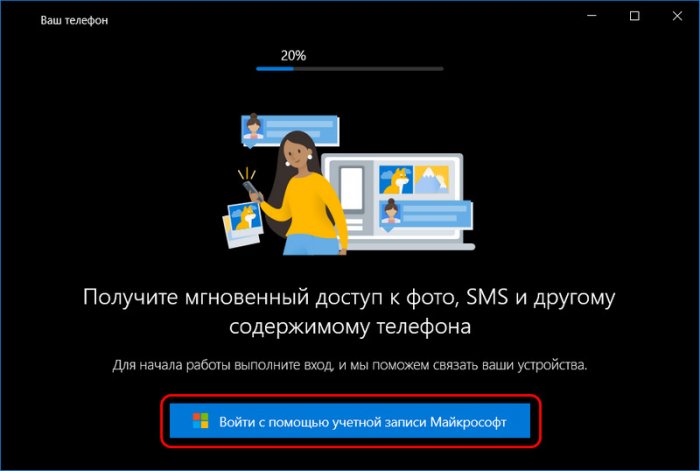 Выбираем учётную запись Microsoft, если с её помощью ранее в системе уже была авторизация. Если нет, вводим свою почту и пароль.
Выбираем учётную запись Microsoft, если с её помощью ранее в системе уже была авторизация. Если нет, вводим свою почту и пароль.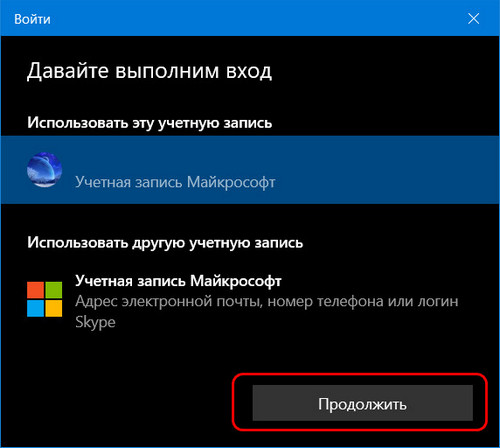
Далее мы получим либо форму ввода номера мобильного телефона для поставки нам СМС со ссылкой на скачивание необходимого для связи мобильного приложения, либо окошко с QR-кодом для отправки нас на ресурс скачивания этого приложения. И пока мы будем его скачивать на Android-устройстве, приложение «Ваш телефон» повиснет в ожидании установки связи.
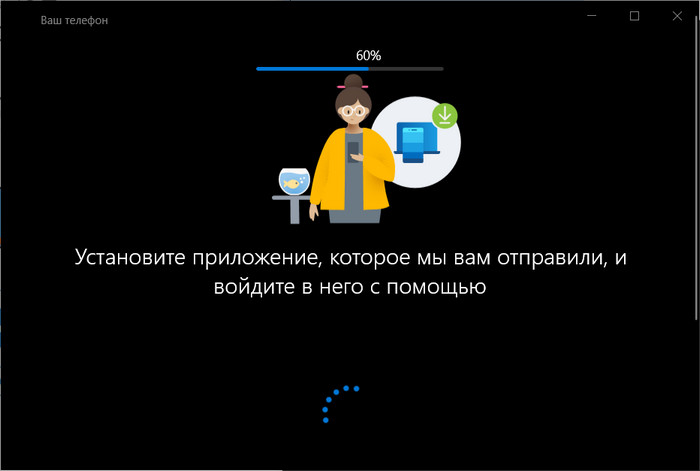 На смартфоне мы устанавливаем нужное приложение. Оно называется «Диспетчер вашего телефона». Его, кстати, можно просто отыскать в Google Play Market без каких-либо СМС и QR-кодов от Microsoft.
На смартфоне мы устанавливаем нужное приложение. Оно называется «Диспетчер вашего телефона». Его, кстати, можно просто отыскать в Google Play Market без каких-либо СМС и QR-кодов от Microsoft.В приложении «Диспетчер вашего телефона» необходимо пройти процедуру авторизации и настройки. Выполняем вход в учётную запись Microsoft, жмём «Продолжить».
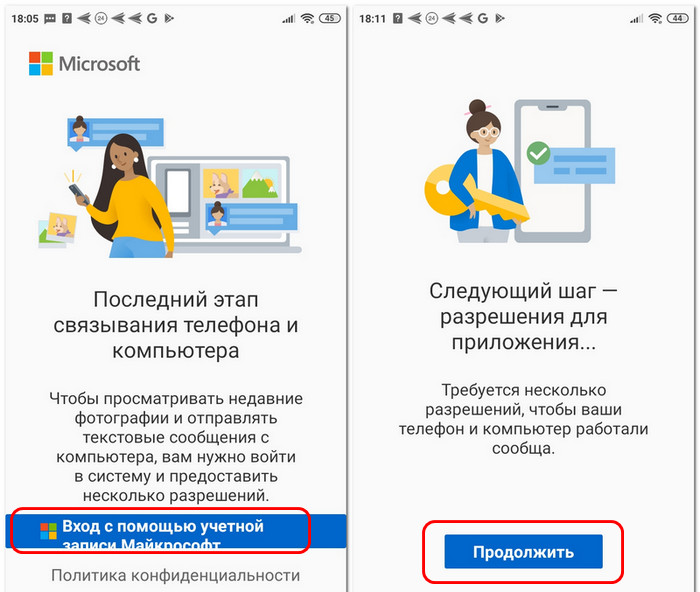 Разрешаем приложению доступ к мультимедиа, просмотру и отправке СМС.
Разрешаем приложению доступ к мультимедиа, просмотру и отправке СМС.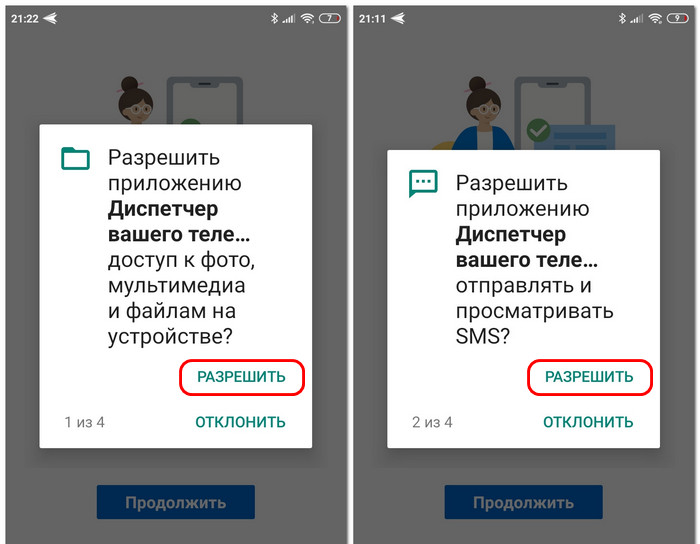 Разрешаем доступ к совершению звонков и к контактам.
Разрешаем доступ к совершению звонков и к контактам.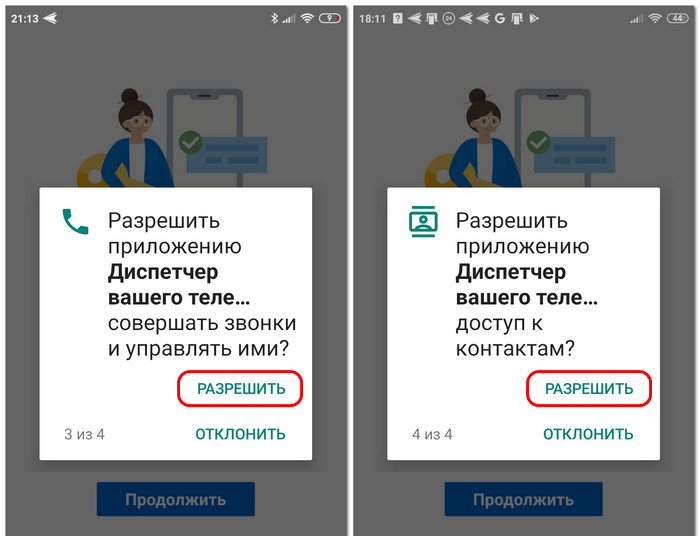 Разрешаем работу в фоновом режиме.
Разрешаем работу в фоновом режиме.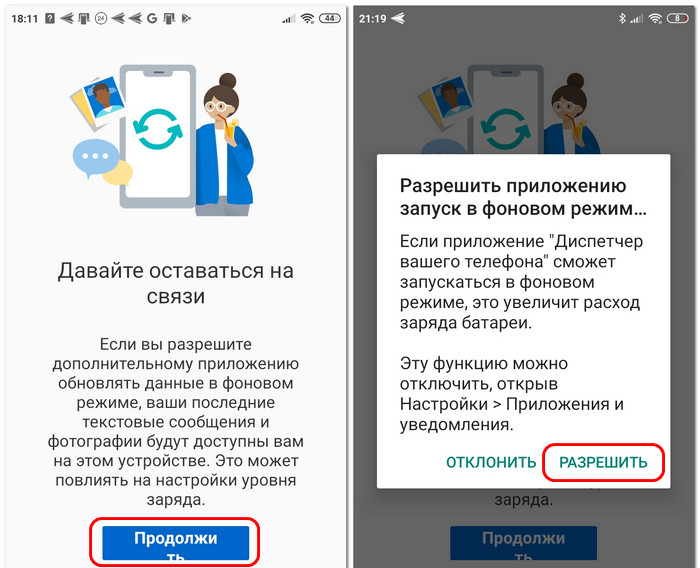 Жмём «Мой компьютер готов».
Жмём «Мой компьютер готов».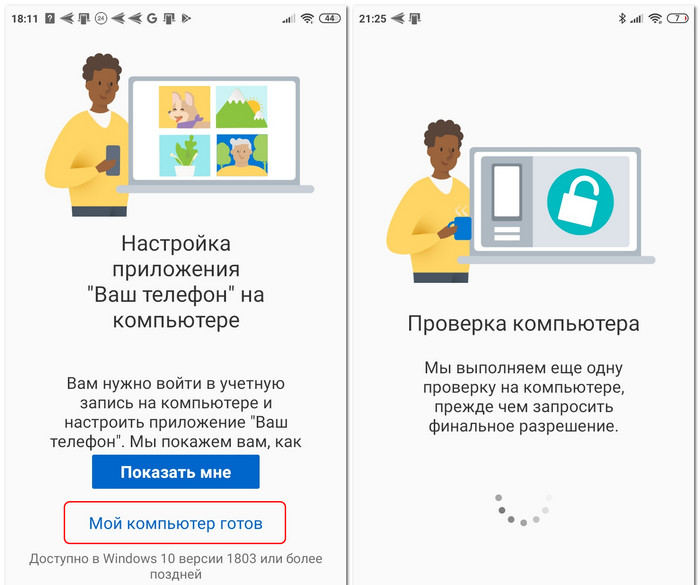 Наконец, разрешаем подключение к компьютеру.
Наконец, разрешаем подключение к компьютеру.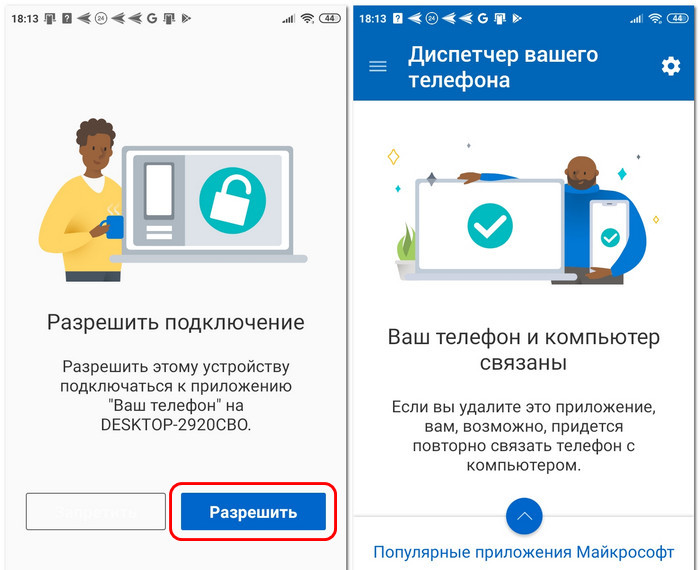 На этом настройка завершена. В окне приложения «Ваш телефон» на компьютере должен отобразиться наш смартфон. А если нам, друзья, понадобится подключить смартфон к другому ПК и ноутбуку на базе Windows 10, мы проделываем в приложении «Ваш телефон» те же шаги. Но на смартфоне нам, соответственно, ничего не нужно устанавливать и настраивать. Мы получим уведомление от приложения «Диспетчер вашего телефона» с запросом на получение разрешения подключиться к новому компьютеру. Ну и нам просто нужно разрешить новое подключение.
На этом настройка завершена. В окне приложения «Ваш телефон» на компьютере должен отобразиться наш смартфон. А если нам, друзья, понадобится подключить смартфон к другому ПК и ноутбуку на базе Windows 10, мы проделываем в приложении «Ваш телефон» те же шаги. Но на смартфоне нам, соответственно, ничего не нужно устанавливать и настраивать. Мы получим уведомление от приложения «Диспетчер вашего телефона» с запросом на получение разрешения подключиться к новому компьютеру. Ну и нам просто нужно разрешить новое подключение.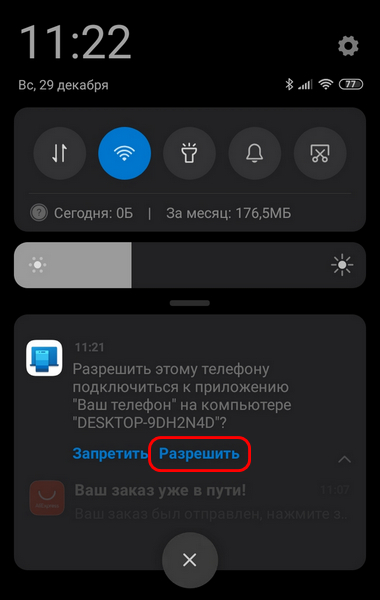 Отключается смартфон не от конкретного ПК или ноутбука на базе Windows 10, в приложении «Ваш телефон» даже нет такой возможности. Сколько смартфонов ни подключи, они все будут отображаться, и между ними можно будет переключаться кликом по превьюшке смартфона вверху слева. Если коннект со смартфоном больше не актуален – мы его продали, подарили, потеряли, разбили, обзавелись второй половинкой, регулярно мониторящей наш компьютерный контент, а нам есть что скрывать, смартфон нужно отвязать в веб-интерфейсе своей учётной записи Microsoft.
Отключается смартфон не от конкретного ПК или ноутбука на базе Windows 10, в приложении «Ваш телефон» даже нет такой возможности. Сколько смартфонов ни подключи, они все будут отображаться, и между ними можно будет переключаться кликом по превьюшке смартфона вверху слева. Если коннект со смартфоном больше не актуален – мы его продали, подарили, потеряли, разбили, обзавелись второй половинкой, регулярно мониторящей наш компьютерный контент, а нам есть что скрывать, смартфон нужно отвязать в веб-интерфейсе своей учётной записи Microsoft.Просмотр фото
В разделе приложения «Фотографии» у нас будут отображаться синхронизированные со смартфоном его изображения – сделанные камерой фото и отснятые на устройстве скриншоты. Но не все, а только последние 25 штук. В этом ограничении отражена суть системной функции сообщения с мобильными устройствами: она не реализует полноценный доступ к медиаконтенту, как это происходит при подключении смартфона по USB или с помощью специальных программ, лишь даёт возможность оперативного просмотра и копирования фотоконтента. Синхронизированные изображения в контекстном меню приложения «Ваш телефон» можем скопировать, сохранить на компьютере, поделиться ими.
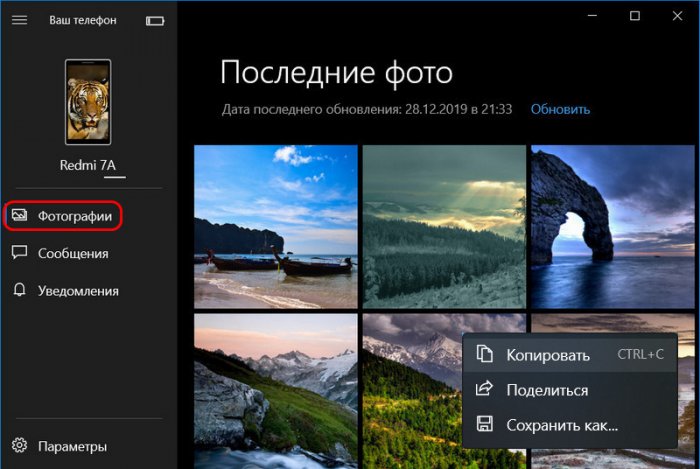 Открываются изображения только в системном приложении Windows 10 «Фотографии». В нём же могут быть отредактированы с использованием его возможностей, а оно может проводить обрезку, наложение фильтров и пометок, цветовую коррекцию. А потом сохранены как другой файл.
Открываются изображения только в системном приложении Windows 10 «Фотографии». В нём же могут быть отредактированы с использованием его возможностей, а оно может проводить обрезку, наложение фильтров и пометок, цветовую коррекцию. А потом сохранены как другой файл.СМС
Одна из примечательных возможностей приложения «Ваш телефон» - оперирование СМС-ками. В разделе «Сообщения» можем смотреть историю СМС-переписок.
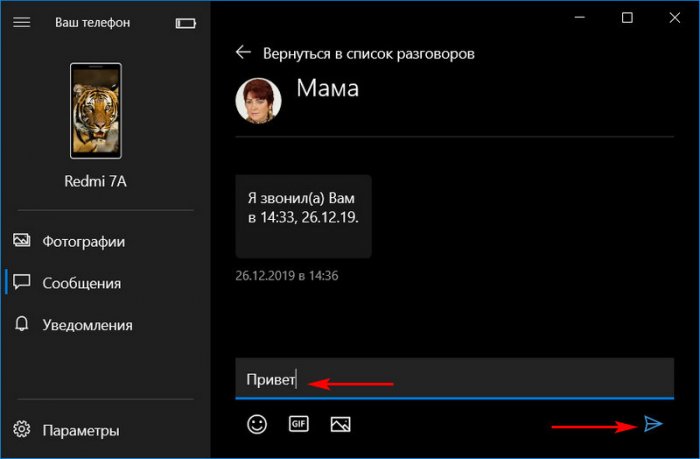 Поступившие на телефон СМС будут появляться в центре уведомлений Windows 10, причём с формой быстрого ответа прямо в центре уведомлений.
Поступившие на телефон СМС будут появляться в центре уведомлений Windows 10, причём с формой быстрого ответа прямо в центре уведомлений.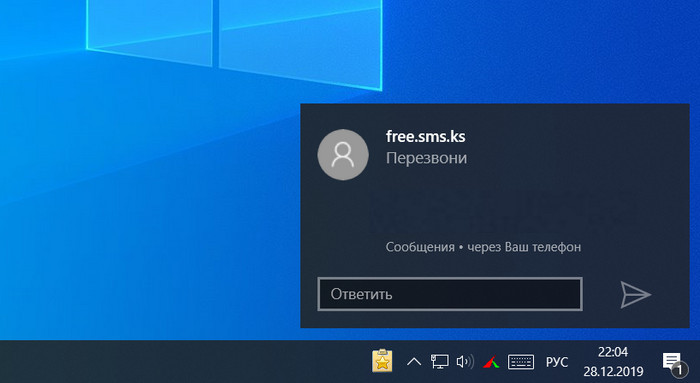
Примечание: друзья, на некоторых сайтах в Интернете при описании возможностей приложения «Ваш телефон» указывается, что при отправке СМС из приложения «Ваш телефон» на компьютере за такую отправку не взимается плата мобильного оператора. Это полный бред. Вы платите за отправку СМС по тарифу вашего оператора, и при отсутствии денег на счету из приложения «Ваш телефон» никаких СМС-сок никому вы не пошлёте.
Уведомления смартфона
Раздел приложения «Ваш телефон» «Уведомления» предназначен для отображения уведомлений смартфона – тех, что мы просматриваем, отодвинув шторку уведомлений Android. Но чтобы те стали отображаться, нужно проделать дополнительные настойки. В разделе «Уведомления» жмём «Начало работы».
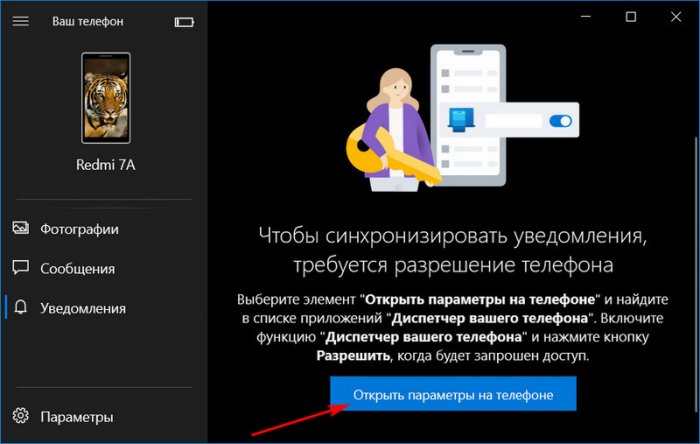 После этого на смартфоне откроются настройки доступа к уведомлениям. Здесь нам необходимо дать мобильному приложению доступ к уведомлениям смартфона.
После этого на смартфоне откроются настройки доступа к уведомлениям. Здесь нам необходимо дать мобильному приложению доступ к уведомлениям смартфона.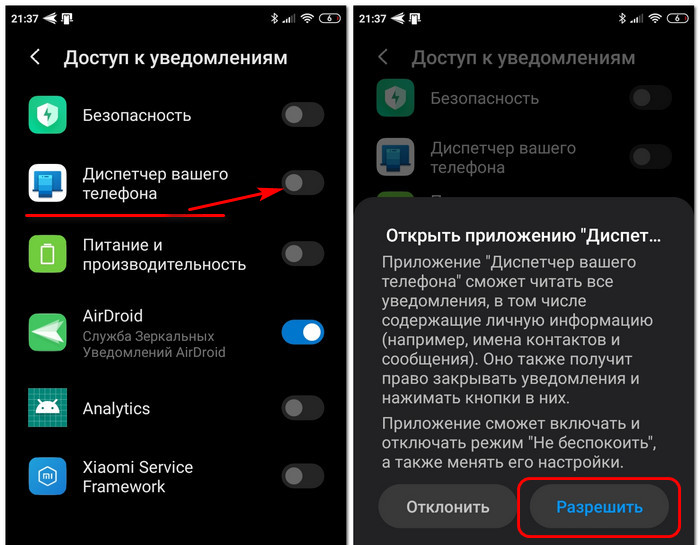 И потом мы сможем на компьютере смотреть уведомления смартфона.
И потом мы сможем на компьютере смотреть уведомления смартфона.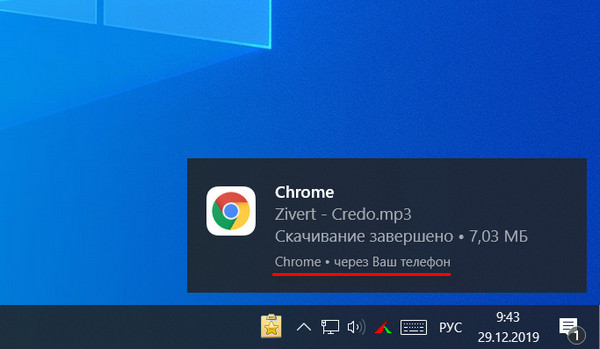 А при поступлении сообщений интернет-мессенджеров типа Viber, Skype и т.п. мы даже сможем написать ответ. Уведомления в трее Windows 10 о получении сообщений в мобильных приложениях интернет-мессенджеров будут содержать форму быстрой отправки ответа. Однако если мы не ответим в быстрой форме, из раздела «Уведомления» мы потом этого сделать не сможем. На момент написания статьи этот раздел не предусматривает функционал отправки исходящих сообщений, как это реализовано для СМС.
А при поступлении сообщений интернет-мессенджеров типа Viber, Skype и т.п. мы даже сможем написать ответ. Уведомления в трее Windows 10 о получении сообщений в мобильных приложениях интернет-мессенджеров будут содержать форму быстрой отправки ответа. Однако если мы не ответим в быстрой форме, из раздела «Уведомления» мы потом этого сделать не сможем. На момент написания статьи этот раздел не предусматривает функционал отправки исходящих сообщений, как это реализовано для СМС. Друзья, не знаю кому как, а я для себя подчеркнул бесполезность поставки уведомлений смартфона на компьютер. Skype предустановлен в Windows 10, а тот же Viber или другие мессенджеры в их десктопных версиях можно установить на компьютер и иметь полноценный доступ к функционалу – и к сообщениям, и к звонкам, и к контактной книге. Уведомления почты, YouTube, социальных сетей и прочих сервисов у нас и так поступают в центр уведомлений Windows 10, если мы в браузере при авторизации на сайтах этих сервисов разрешили поставку Push-уведомлений. И таким образом в трее системы мы будем получать уведомления от этих сервисов два раза. Более того, просмотр уведомлений в приложении «Ваш телефон» не убирает их со шторки уведомлений Android, в этом плане синхронизации нет. И нам всё равно придётся в отдельном порядке юзать шторку и убирать уведомления.
Я лично, устав от двойной поставки уведомлений на компьютере, отключил в настройках доступа к уведомлениям Android приложение «Диспетчер вашего телефона». Но мог бы сделать и по-другому – отключить поставку уведомлений в приложении «Ваш телефон» на компьютере. И не только их можно отключить в параметрах этого приложения, не внося настройки в среде Android.
Настройки приложения
В настройках приложения «Ваш телефон», а это раздел «Параметры», мы, друзья, можем включать и отключать какие-угодно функции соединения устройств – отображение фотографий, отображение и отправку СМС, причём отдельно текстовых сообщений и отдельно ММС, отображение уведомлений из шторки Android.
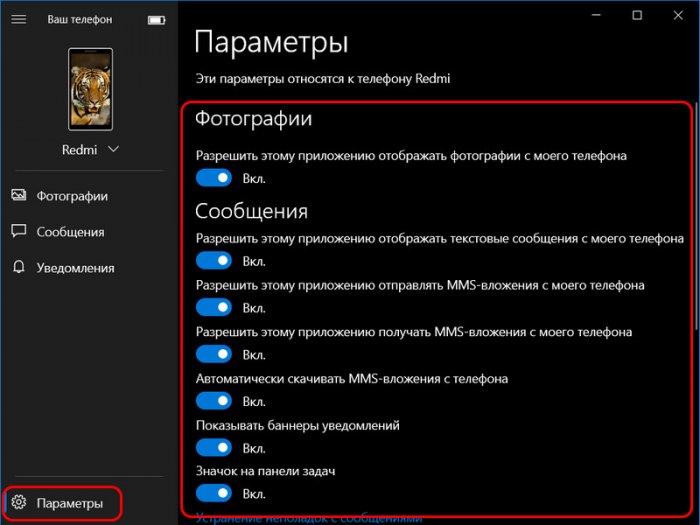 Можем не отключать уведомления все, но отключить их для отдельных мобильных приложений. Можем настроить тип поставки уведомлений в трее Windows 10 и отключить баннеры.
Можем не отключать уведомления все, но отключить их для отдельных мобильных приложений. Можем настроить тип поставки уведомлений в трее Windows 10 и отключить баннеры.VOIP-, мобильные звонки и зеркалирование экрана
Друзья, в начале статьи мы упоминали две условные возможности приложения «Ваш телефон» для Android-устройств, это совершение VOIP- и мобильных звонков и зеркалирование экрана. Как видите на скриншотах, у меня этих возможностей нет даже опционально, т.е. нет разделов этих функций в приложении «Ваш телефон». Это потому, что на основном компьютере у меня стоит версия Windows 10 1903, я её не обновил до 1909. А эти функции как раз и появились только в версии Windows 10 1909. Но и в последней будет мало толку, если в составе ПК нет устройства Bluetooth.
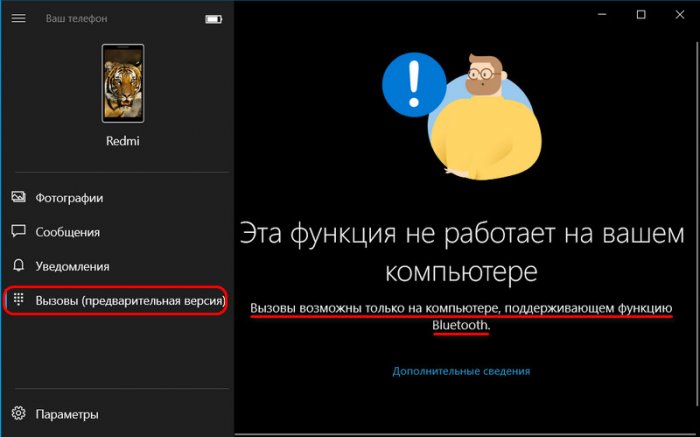 Собственно, почему я и назвал эти функции условными. А функция зеркалирования экрана, как упоминалось, и вовсе доступна только для избранных Android-смартфонов. Тем не менее, если вам интересно узнать об этих функциях, вы можете почитать о них в обзоре новшеств Windows 10 1909 – в статье «Релиз обновления Windows 10 November 2019 Update (1909)». В этой статье мы детально разобрали эти функции.
Собственно, почему я и назвал эти функции условными. А функция зеркалирования экрана, как упоминалось, и вовсе доступна только для избранных Android-смартфонов. Тем не менее, если вам интересно узнать об этих функциях, вы можете почитать о них в обзоре новшеств Windows 10 1909 – в статье «Релиз обновления Windows 10 November 2019 Update (1909)». В этой статье мы детально разобрали эти функции.Подводя итоги…
Такой вот он, друзья, системный функционал сообщения с Android-смартфонами Windows 10 на данный момент. Давайте же подытоживать, обсуждать плюсы и минусы. Начнём с последних. 25 синхронизируемых фото – это мало, за один активный отдых наш народ может нафоткать больше сотни снимков. Приложение «Ваш телефон», напомню, находится в активной разработке Microsoft, это постоянное «бета», работает нестабильно, со сбоями, синхронизация не всегда проходит в фоне, часто приходится нажимать кнопку обновления для отображения актуальных данных. Не весь функционал коннекта целесообразен, не весь доступен. Насколько для вас, друзья, будут актуальны функции из числа доступных, чтобы оправдать фоновую работу на смартфоне приложения «Диспетчер вашего телефона», а это, пусть и на малых оборотах, но расход оперативной памяти, заряда аккумулятора, интернет-трафика, решайте сами.
Что же касается плюсов, то он один, но большой: это в целом реализация на системном уровне сообщения с Android-смартфонами - беспроводного, не требующего наличия локальной сети или специальных технологий. Пусть даже в части тех возможностей, что есть на данный момент. В части существующих возможностей это реально удобно, это актуально для современного пользователя, и это сделано в современном обывательском юзабилити-формате интерфейса UWP. Но, друзья, в любом случае оценивать что саму идею, что её реализацию нужно по итогу хотя бы минимальной стадии готовности продукта. Так что будем ждать результатов плодотворной работы Microsoft.
Обновлено: друзья, смотрите, какие приложение «Ваш телефон» получило новые функции в конце 2021 года в статье «Новые возможности в приложении «Ваш телефон» Windows 10 и 11».
Ctrl
Enter
Заметили ошибку
Выделите и нажмите Ctrl+Enter